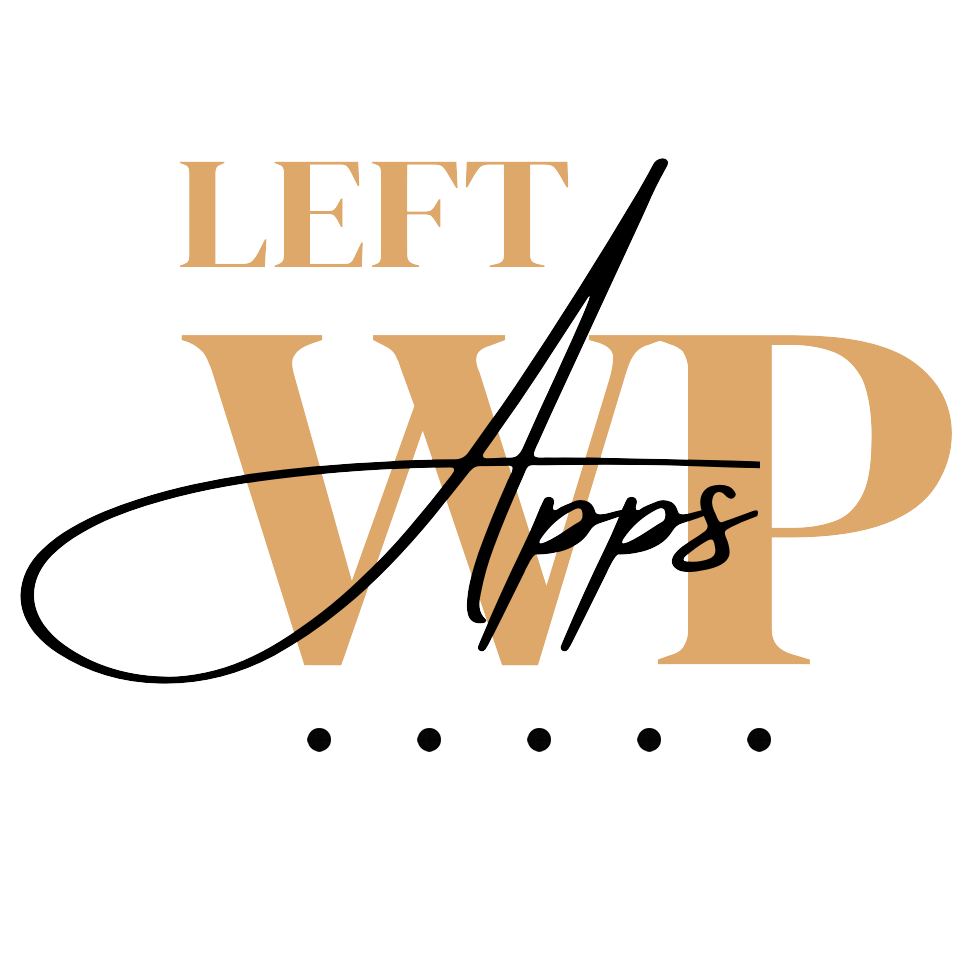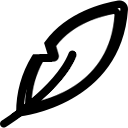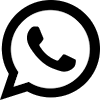Do-it-Yourself
Anleitung WordPress Setup für Webmaster – stabile Installation durch LeftWP
Erstelle professionelle Homepages im Nu – Webmaster Howto
Inhaltsverzeichnis
Allgemeines mit LeftWP
musst du nicht lesen
Diese Anleitung richtet sich an alle, die WordPress sauber und elegant aufsetzen möchten. Es braucht dazu das Plugin LeftWP. Das ist auch alles, was es für SEO, Theme, Tools und vieles mehr braucht. LeftWP ist modular aufgebaut und kann erweitert werden. Es braucht praktisch keine Performance und verbessert WordPress in allen wichtigen Bereichen.
Die Anleitung hilft dir, ein sauberes WordPress mit wenig Zugemüse zu installieren. Die WordPress Installation selbst ist keine grosse Sache. Es gilt lediglich, dabei an einiges dabei zu denken. Diese Anleitung ist vollständig und wird auf dem Aktuellen gehalten.
Datei-Struktur der WordPress Installation
(kannst du auch überspringen)
Du kannst alles auf Standard lassen. Das ist okay. Warum sollte man das auch ändern? – Dafür gibt es einige Gründe. Der wohl wichtigste Punkt: WordPress ist so stark verbreitet, dass es auch gerne mal angegriffen wird. Ist die Datei-Struktur der Installation nicht im Standard, versagen viele der Angreifer Bots. Das System, das eine Webseite liefert, muss ja auch gar nicht im Vordergrund stehen. Es kann irgendwo in einem Verzeichnis seine Arbeit tun. Die Website ist wichtiger. Dein Kunde ist wichtiger.
Standardmässig befindet sich WordPress in einem Root-Ordner. Sagen wir du hast die Domäne xyz.com, dann gibt es bei deinem Webhoster einen Ordner, in welchem die Dateien zu liegen kommen:
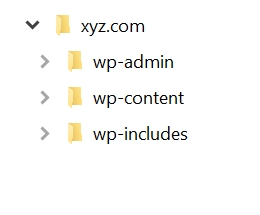
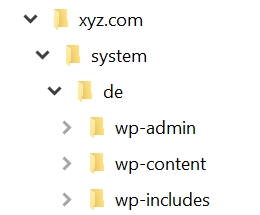
Anleitung Installation WordPress in einen Unterordner
Drei Dinge musst du dabei beachten: als erstes erstellst du den oder die gewünschten Unterordner und entpackst WordPress dorthin. Als zweites musst du dich um die index.php kümmern. Nach der WordPress Installation prüfst du in den Einstellungen, dass das WordPress Verzeichnis nicht dasselbe wie das Webseiten Verzeichnis ist. Es ist ganz einfach:
- Erstelle die gewünschten Unterordner. Z.B. \system\de\
- Entpacke WordPress in diesen Unterordner
- Installiere WordPress indem du die Adresse des Unterordners auf dem Webserver aufrufst: z.B. https://127.0.0.1/sites/xyz.com/system/de/. Das wird standardmässig zur Installationsseite weitergeleitet: https://127.0.0.1/sites/xyz.com/system/de/wp-admin/setup-config.php
- Logge dich ins Admin Interface ein und ändere unter den Einstellungen-Allgemein die Website-Adresse (URL). Diese soll nicht auf die Unterverzeichnisse zeigen, sondern in die Root. In unserem Beispiel hier: https://127.0.0.1/sites/xyz.com. Die WordPress-Adresse (URL) bleibt im Unterverzeichnis. Von dort soll WordPress ausgeführt werden.
- Kopiere die „index.php“ und die „.htaccess“ aus dem Unterverzeichnis in das Root Verzeichnis, aus welchem deine Webseite laufen soll. Ändere den Inhalt der index.php wie folgt. In der letzten Zeile gibt es den Aufruf von WordPress mit „require“. Füge den Pfad deiner Installation ein:
/** Loads the WordPress Environment and Template */
require __DIR__ .'/system/de/wp-blog-header.php';
Damit läuft die Webseite ganz normal von der Root aus und WordPress selbst wird aus einem Unterordner ausgeführt. Updates von WordPress, Plugins oder Themes sind davon nicht betroffen. Du musst dies nur einmal tun.
Installation LeftWP – das Plugin
LeftWP kann viel, sehr viel sogar. Es führt nur aus, was du aktivierst und bleibt damit sehr performant. Es hat viele hilfreiche Tools, ein eigenes Theme und ein SEO, das wirklich den Suchmaschinen folgt. Es braucht grundsätzlich gar kein anderes Plugin für deine Webseiten (ausser AntiSpam, falls du Kommentare erlaubst). Du installierst LeftWP wie folgt:
Im Admin-Bereich klicke auf Plugins. Dort findest du den Button „Neues Plugin hinzufügen“. Damit kommst du auf die Seite „Neues Plugin hinzufügen“. Hier findest du ganz oben den Button „Plugin hochladen“. Klicke auf „Durchsuchen“ und gib die LeftWP Download Adresse ein:
https://leftwp.com/distribute/leftwp/leftwp/leftwp.zip
Über den Button „Jetzt installieren“ wird es installiert. Alle anderen vorhandenen Plugins, die mit der WordPress Installation mit kommen, kannst du im Normalfall löschen (Hello Dolly etc.).
Danach kannst du noch das LeftWP Plugin aktivieren. Fertig.
Nach der Installation findest du zuoberst im Admin Bereich den Menüpunkt „LeftWP“.
Schnellkonfiguration von LeftWP
Jeder einzelne Punkt der verschiedenen Abteilungen von LeftWP ist genau beschrieben. Du findest alle vorhandenen Apps hier. Um die WordPress Installation zu vervollständigen, hier die Punkte für die Schnellkonfiguration:
- In der LeftWP Übersicht kannst du den ersten Punkt aktivieren: LeftWP Plugin Update. Damit bleibt es automatisch immer auf dem neuesten Stand
- Es gibt kostenlose Apps unter LeftWP. Diese kannst du nach deinem Geschmack installieren. Ohne Apps macht LeftWP gar nichts und beeinträchtigt WordPress in keinster Weise.
Installiere und aktiviere LeftSEO
Installiere und aktiviere LeftTheme
Installiere und aktiviere LeftTools
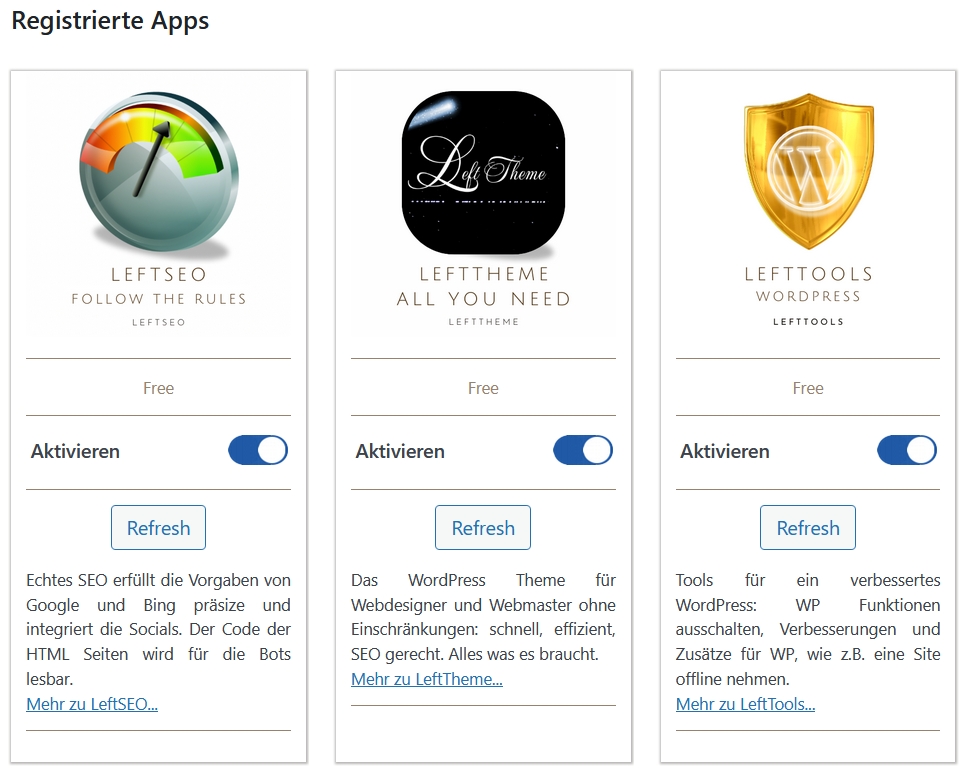
- LeftSEO
Wechsle im Admin-Menü auf LeftWP-SEO. Oben rechts findest du den Button, um die Standard-Einstellungen zu tätigen. - LeftTools
Wechsle im Admin-Menü auf LeftWP-Tools. Oben rechts findest du den Button, um die Standard-Einstellungen zu tätigen. - LeftTheme
Wechsle im Admin-Menü auf LeftWP-Theme. Im Reiter der Konfiguration des Themes findest du den Button für „Standard“. Zusätzlich findest du im Reiter „Setup“ folgende Knöpfe, die du betätigen kannst:
– Hauptseite erstellen
– Blogseite erstellen
– Hauptmenü erstellen
– Iconsmenü erstellen
Wenn du das Theme verwenden willst, wechsle noch im Admin-Bereich auf „Design“ – „Themes“ und aktiviere das Theme „LeftTheme“. Alle anderen Themes können gelöscht werden.
Standard WordPress Einstellungen
Die folgenden Einstellungen macht man am besten als erstes nach der Installation von LeftWP. Nichts davon ist ein Muss, es sind persönliche Vorlieben:
- Kommentare löschen
WordPress liefert einen Standard-Kommentar mit. Im Admin-Bereich unter Kommentare kannst du diesen in den Papierkorb legen. - Beiträge löschen
Von der Installation kommt gerne ein Beispiel Beitrag mit (Hallo Welt). Auch dieser kann in den Papierkorb. - Struktur der Medien
Unter „Einstellungen“ – „Medien“ kann die Option „Meine Uploads in monats- und jahresbasierten Ordnern organisieren“ gerne deaktiviert werden. - Permalinks
Es kann die indivuduelle Struktur bevorzugt werden: /%category%/%postname%/
Blog Einstellung
Der Blog muss nicht „blog“ heissen. Unter den Seiten kannst du über die Schnellbearbeitung die Titelform dort ändern. Zum Beispiel auf „tipps“ oder „magazin“…
Diese Titelform trägst du dann in den Einstellungen – Permalinks unter „Kategoriebasis“ ein.
Erweiterte WordPress Einstellungen
Es gibt Einstellungen für WordPress, die als Zusatz zu verstehen sind. Auch hier: keines muss man tun. Entscheide selbst, was für deine Homepages Sinn machen kann.
Medien-Verzeichnis ausserhalb der WordPress Verzeichnisse
WordPress lädt alles aus der Mediathek, also Fotos, Videos, Audios, PDFs und alle anderen hochgeladenen Dateien in den Unterordner wp-content\uploads. Es kann Sinn machen, die eigenen Dateien ausserhalb der WordPress Installation zu speichern.
Erstelle ein Verzeichnis in der Root deiner Webseite. Zum Beispiel /media oder /files. Erstelle darin zuerst eine Datei „index.php“, damit das Verzeichnis nicht so leicht angesteuert werden kann. Der Inhalt der Datei kann standardmässig so heissen:
<?php
// Silence is golden.
Danach ist die „config.php“ im WordPress Verzeichnis zu bearbeiten. Es braucht eine Zeile, die die „UPLOADS“ neu definiert. Füge sie vor der letzten Zeile der config.php ein. Es braucht den relativen Pfad zu den Dateien. Ist deine WP-Installation z.B. in /system/de, dann musst du zwei Verzeichnisse zurück eingeben:
define('UPLOADS', '../../media');
Zusätzliches Plugin Redirection
Weniger ist mehr, besonders bei WordPress Installationen. Je mehr Plugins, je mehr Probleme sind potentiell möglich. LeftWP versucht, möglichst viel abzudecken. Aber das Weiterleiten von Seiten ist durch das Plugin „Redirection“ perfekt gelöst. Manchmal ändert man die Struktur seiner Webseite. Eine alte Seite soll dann automatisch auf eine andere umgeleitet werden. Hier macht dieses Plugin absolut Sinn. Die deutsche Plugin-Seite: https://de.wordpress.org/plugins/redirection/